Az Adobe Photoshop használata Groovy 3D képek létrehozásához

Üdvözlet újra a groovyPhotoshop olvasóim! A 3D-s televíziókról és a 3D-s technológia otthonainkba való bevezetéséről folytatott minden hype mellett tudta, hogy az Adobe Photoshop rendelkezik groovy 3D funkciókkal, amelyeket 3D objektumok készítéséhez használhat? A legjobb az egészben: az alapok megtanulásának elindításához nincs szüksége drága hardverre! Csak néhány percre van szüksége és egy groovy weboldal, amely elmagyarázza annak működését ... mint például a groovyPost! Csapassuk!
Adobe Photoshop 3D Pre-Req ”
Itt vannak a 3D w / Adobe minimális követelményeiPhotoshop. Őszintén szólva, ha nem lennének problémái a többi Photoshop oktatóprogrammal, akkor valószínűleg nem lesz problémája sem ezzel.
Minimális követelmények 3D-re:
- 1024 × 768 kijelző (1280 × 800 ajánlott) minősített hardveres gyorsítású OpenGL grafikus kártyával, 16 bites színes és 256 MB VRAM
- Intel® Pentium® 4 vagy AMD Athlon® 64 processzor
- Microsoft® Windows® XP Service Pack 3; Windows Vista® Home Premium, Business, Ultimate vagy Enterprise Service Pack 1 (a Service Pack 2 ajánlott); vagy Windows 7
- 1 GB RAM
- Néhány GPU-gyorsított szolgáltatás grafikus támogatást igényel a Shader Model 3.0 és az OpenGL 2.0 számára
A Groovy 3D alapjai
3D alak létrehozásához megtesszük teremt kettő rétegek - az egyik feketével, a másik fehérekkel tele.
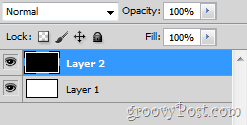
Ha kiválasztja a fekete réteget, és a fehér tetejére, akkor tovább folytathatja 3D> Új alak a rétegből majd kiválasztotta, amit kipróbálni szeretne.
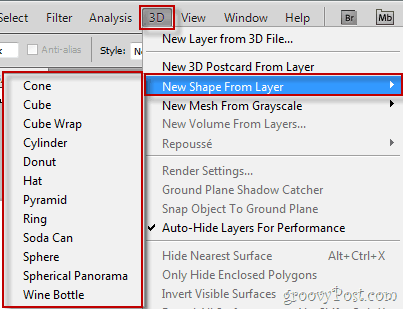
Miután kiválasztotta a 3D-s alakját, továbbléphet és felhasználhatja a fejlett Photoshop eszközöket a 3D-s elforgatáshoz az objektum centrifugálásához és mozgatásához.
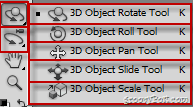
A 3D-s objektum elforgatása a Photoshopban így néz ki:
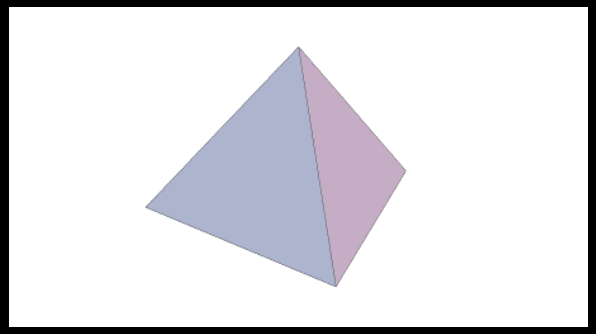
Szöveg a 3D objektumokon
Egy másik érdekes dolog, amelyet itt érdemes megjegyezni:bármi, amit a 3D-s objektum fölött firkál ecsettel vagy bármilyen más eszközzel, háromdimenziós marad az objektumon. Tehát ragadja meg a tabletta tollat, és kezdje el húzni!
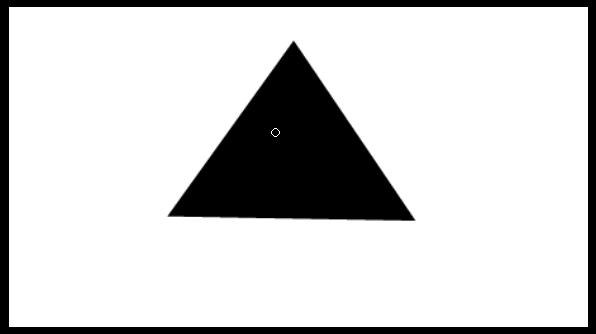
3D beállítások a Photoshopban
Ha úgy tűnik, hogy 3D-s objektumai elmaradnak mozgatásuk közben, vagy ha a Photoshop 3D-s renderelésének burkolata alá szeretne menni, próbálkozzon meg Szerkesztés> Beállítások> 3D.
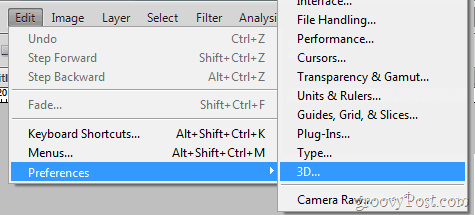
Innentől ellenőrizze, hogy a GPU által előállított maximális lé-t használja-e…
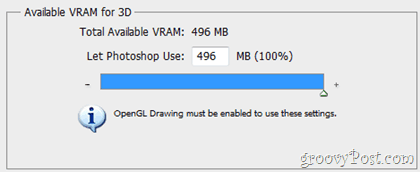
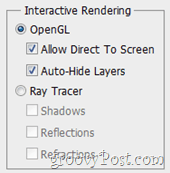
… És módosíthat néhány megjelenési és megjelenítési lehetőséget is (amelyeket mi nem pontosan nem ajánlunk…).
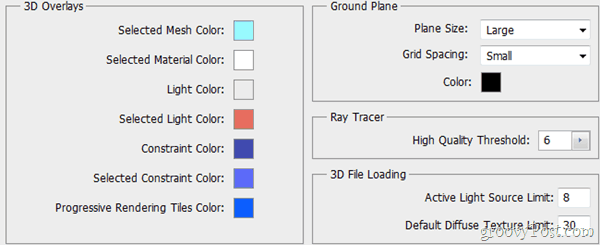
Élvezze a 3D-t!
Kész! Készített egy groovy 3D Photoshop képet? Töltse fel egy ingyenes szolgáltatásba, mint például a Mínusz, és dobjon rá egy linket a Megjegyzések részben. Szeretném látni!







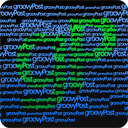


Szólj hozzá